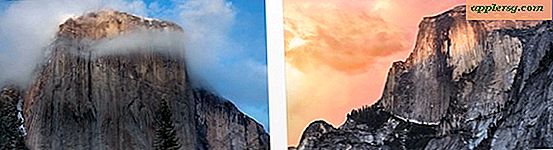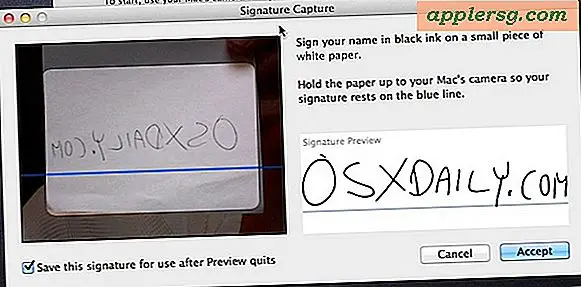Een nieuw Administrator-account maken op Mac OS
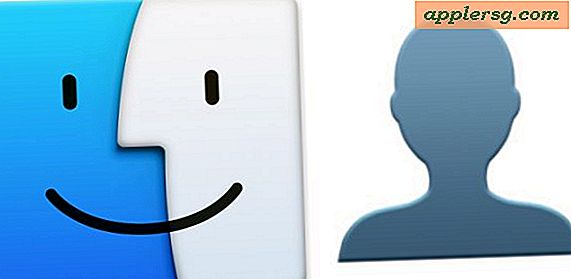
Een beheerdersaccount heeft volledige toegang tot alles op de Mac, het kan software-updates installeren, toepassingen verwijderen en installeren, systeembestanden openen en verwijderen, andere gebruikersbestanden op dezelfde computer openen en andere administratieve taken uitvoeren. Soms kan het nuttig zijn om een nieuw afzonderlijk beheerdersaccount op een Mac te maken, meestal voor een andere persoon om te gebruiken, of om problemen op te lossen, of om een aangewezen beheerdersaccount te onderscheiden van het primaire gebruikersaccount. Deze walkthrough laat zien wie een nieuw beheerdersaccount moet maken in Mac OS.
Het is belangrijk om erop te wijzen dat, omdat een beheerdersaccount volledige toegang heeft tot alles op de Mac, je voor niemand een nieuw beheerdersaccount moet maken. Houd er rekening mee dat als u iemand een beheerdersaanmelding geeft, ze elke beheerderstaak kunnen uitvoeren, waaronder het installeren en verwijderen van software, het lezen en gebruiken van andere gebruikersbestanden, het wijzigen van systeembestanden en nog veel meer. Een beheerdersaccount is niet geschikt voor informele toegang voor gasten. Als een gast je computer wil gebruiken, is een veel betere oplossing om het gastgebruikersaccount op de Mac in te stellen en te gebruiken, dat een zeer beperkte toegang heeft tot blootstelling aan de rest van de Mac. Als u van iemand verwacht dat hij uw Mac regelmatig gebruikt, maakt u een nieuw standaardgebruikersaccount voor hem in plaats van een beheerdersaccount.
Een nieuw beheerdersaccount maken in Mac OS
Het proces van het maken van een nieuw beheerdersaccount werkt in vrijwel elke versie van macOS en Mac OS X, van de nieuwste versies tot de oudste. Dit zijn de stappen:
- Ga naar het Apple-menu en kies "Systeemvoorkeuren"
- Ga naar "Gebruikers en groepen"
- Klik op het slotpictogram in de hoek en voer vervolgens een bestaande gebruikersnaam en wachtwoord van een beheerderaccount in om het voorkeurenpaneel te ontgrendelen
- Klik nu op de plusknop "+" om een nieuw gebruikersaccount te maken
- Open het submenu naast "Nieuwe account" en kies "Beheerder" in het vervolgkeuzemenu
- Vul de gebruikersaccountgegevens in voor de nieuwe beheerdersaccount: volledige naam, accountnaam, wachtwoord en een wachtwoordhint en klik vervolgens op "Gebruiker maken" om het nieuwe beheerdersaccount voor de Mac te maken






Dat is alles, het nieuwe beheerdersaccount is gemaakt en is toegankelijk via de inlogschermen op de Mac.

Houd er rekening mee dat elke Mac altijd ten minste één beheerdersaccount moet hebben. Wanneer u een nieuwe Mac installeert, is dit standaardgebruikersaccount bij het instellen standaard een beheerdersaccount.
Als u een nieuw beheerdersaccount maakt (of een nieuw standaardaccount), kunt u dat gebruikersaccount later ook eenvoudig verwijderen als dat nodig is. Afgezien van het verwijderen van ongebruikte accounts, kan dat handig zijn als u een tijdelijk beheerdersaccount voor een probleemoplossingstaak moet instellen en als u klaar bent met het oplossen van problemen, kan dat account worden verwijderd.
Het is ook vermeldenswaard dat u in plaats daarvan een nieuw standaardgebruikersaccount kunt maken en later kunt besluiten om een standaardaccount in een beheerdersaccount te wijzigen (wat ook op de opdrachtregel kan worden gedaan).
Over een verwant onderwerp is een vrij algemene pro-beveiligingsbewuste strategie om een nieuw afzonderlijk standaard gebruikersaccount te maken en dat standaardaccount uitsluitend te gebruiken voor het meeste dagelijkse computergebruik. Meld u vervolgens aan en open het beheerdersaccount wanneer specifieke beheertaken moeten worden uitgevoerd. Die strategie kan in sommige scenario's helpen om mogelijke blootstellingen of datalekken te voorkomen, maar het kan een beetje omslachtig zijn om heen en weer te schakelen tussen twee verschillende gebruikersaccounts voor verschillende computertaken. Op dezelfde manier zullen veel gevorderde gebruikers een nieuwe gebruikersaccount aanmaken (admin of standaard) op dezelfde Mac en één account exclusief gebruiken voor werkdoeleinden, en één account uitsluitend voor persoonlijke doeleinden - dat is een geweldige strategie voor mensen die werken en spelen op dezelfde computerhardware, omdat het helpt om werk en persoonlijke identiteiten, activiteiten, documenten en bestanden gescheiden te houden.